Line Preuzimanje na računalo
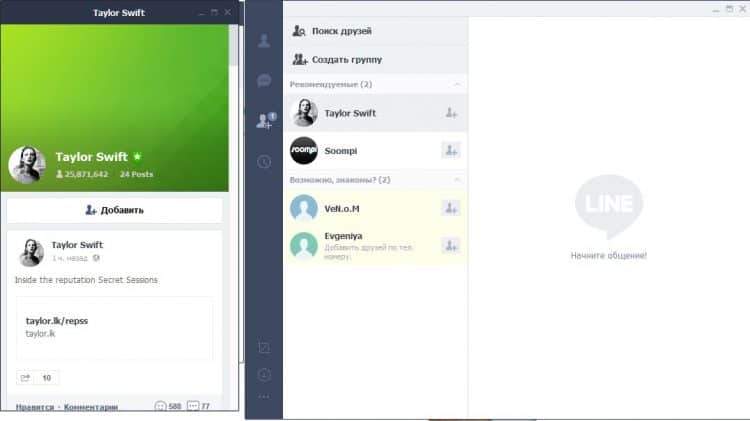
- 4698
- 1437
- Brendan Anderson IV
Sadržaj
- Glavne funkcije linije
- Kako preuzeti i instalirati liniju na računalu?
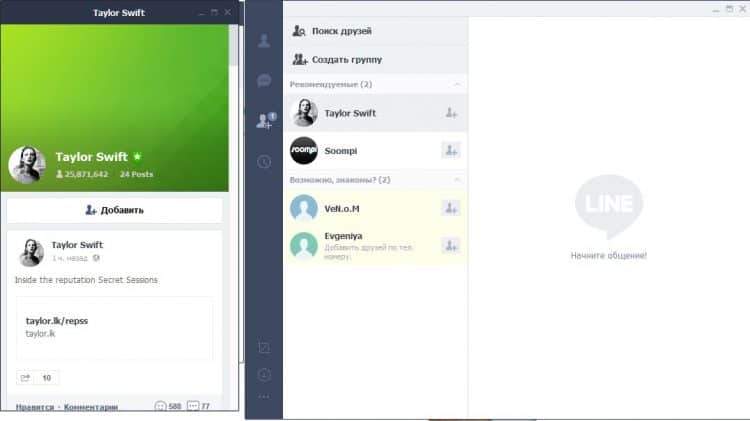
Glavne funkcije linije
Glasnik japanske tvrtke Line Corporation je lako upravljati i ne zauzima puno prostora na vašem gadgetu ili računalu. Da biste pretražili prijatelje, možete koristiti opciju "Izgradit ćemo!". Šokirajte mobilni uređaj i brojite QR kôd ili postavite prijateljevo pretraživanje osobnim ID -om dodijeljenim njegovom profilu u ovoj aplikaciji.
- Podržana je rad s različitim operativnim sustavima: Android, Windows i Mac OS.
- Uz to, možete instalirati (besplatne ili kupiti) setove s naljepnicama različitih tema.
- Možete prenijeti glasovne poruke, prenijeti tekstualne datoteke, video datoteke, fotografije i tako dalje.
- Kroz funkciju određivanja lokacije, možete poslati vlastite koordinate u sugovornika.
Možete se pridružiti računima bilo kojeg izvođača ili drugih poznatih ličnosti i pratiti sve vijesti o njima u posebnoj vrpci.
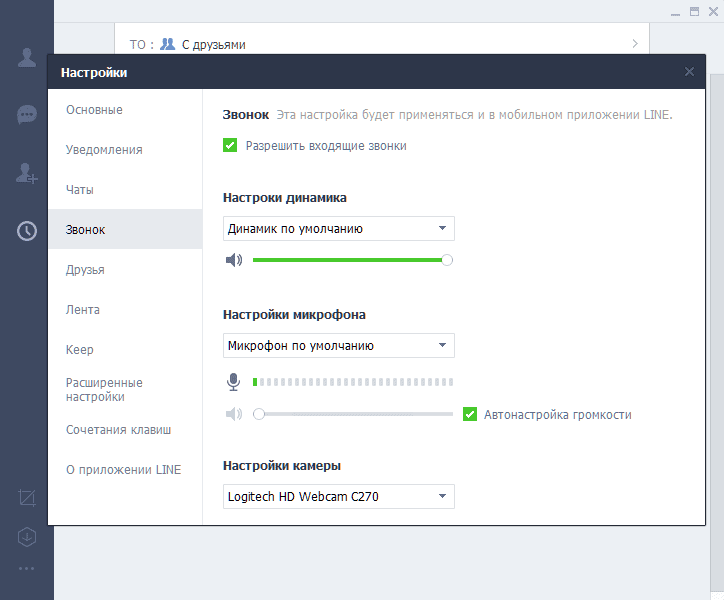
Kako preuzeti i instalirati liniju na računalu?
Proširite mogućnosti komunikacije s bliskom i rodbinom, napravite nove poznanstva i razmjenite poruke putem funkcionalnosti linijskog programa. Preuzmite instalacijske datoteke nude mnogo resursa, ali najbolje je koristiti službeni portal za razvojne programere, gdje je dostupno posljednje ažuriranja spomenutog Messengera.
- Idite na glavnu stranicu tvrtke na https: // liniju.Ja/ru/, kroz tražilicu preglednika ili uđite u adresnu liniju.
- U gornjem dijelu zaslona (s lijeve strane, "Kliknite na funkciju" Učitaj ", gdje će se na stranici prikazati dvije mogućnosti pokretanja:" Mobile "ili" PC/Mac ". Odaberite željenu opciju i prenesite datoteke putem "Google Play", "App Store" ili kliknite "Linija za preuzimanje za Windows" (automatsko učitavanje instalatera "započet će".
- Nakon učitavanja, počnite instalirati datoteke, u otvorenom prozoru, pročitajte program o programu i potvrdite početak instalacije. Na svaki zahtjev kliknite gumb "Dalje".
- Pročitajte uvjete korisničkog ugovora i potvrdite svoj pristanak na upotrebu programa u navedenim uvjetima. Nakon završetka instalacije, zatvorite prozor instalacije.
Oznaka tvrtke Messenger trebala bi se pojaviti na radnom zaslonu, kada pritisnete, program će automatski pokrenuti.

